发布时间:2021-09-15 15: 27: 44
在人像摄影中,白皙光滑的皮肤是人像照片一项巨大的加分项,然而在现实生活中,由于各种原因,并不是每个人的皮肤状态都很好。因此我们需要在后期的人像处理中,对人像图片进行磨皮处理。
那我们需要自己进行手动磨皮这么麻烦吗?不需要!我们可以使用PhotoShop的一款磨皮插件—Portraiture。用它,我们只需要轻轻动动手指,就能使我们照片中的皮肤达到更好更佳的状态。
一、Portraiture的通用预设模板
Portraiture默认为我们提供了几个通用的预设设置,如图1。我们采用这些通用预设可以解决大部分情况,但是凡事总有例外,根据光线和肤色的不同,我们有时候也需要对特殊图片进行特殊的参数调整。
那么我们就可以通过保存这些特殊的参数模板,以便下一次快速使用。
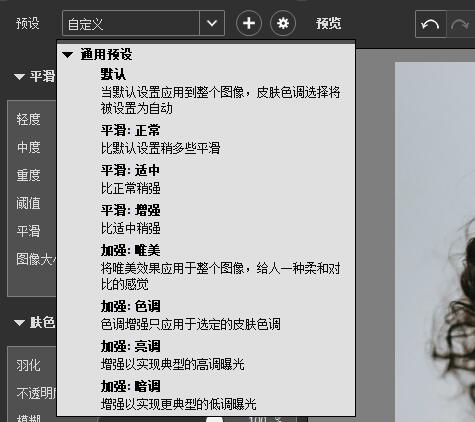
二、保存为新的预设模板
当我们的各个参数调整完毕后,点击预设右侧的加号按钮,可以打开预设保存界面,界面见图2。
在该界面中,我们可以设置预设的名称、预设所在的群组、预设的相关说明以及预设对应保存的参数项。
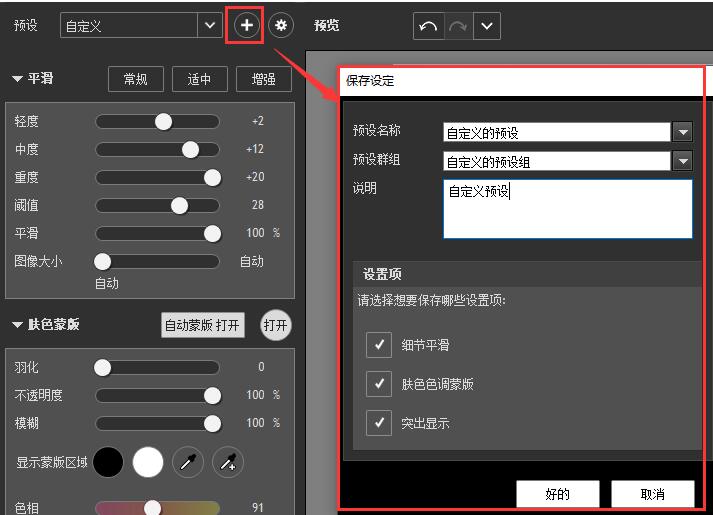
其中,预设模板名称是必填的,预设群组和说明是选填的。如果预设群组没有填写,则Portraiture会自动将该预设归类到它默认生成的“自定义预设”组中。
默认情况下对于全部三个参数项,都会进行勾选,如果我们不想保存其中的某项,则取消复选框中的勾选即可。点击“好的”对预设设置进行确定保存,成功保存后预设选项栏如图3红框所示。
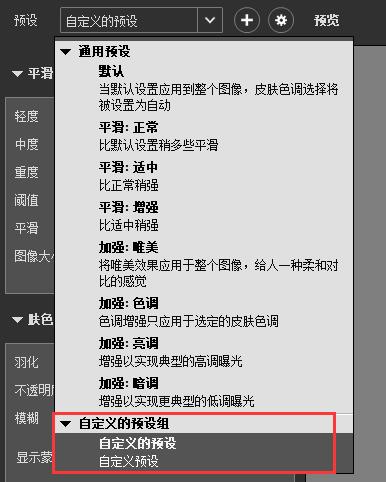
三、预设的后期管理
保存好预设后,我们想要删除又该如何操作?点击加号旁的设置图标,打开预设管理界面,如图4。
在该界面中,我们可以设置预设保存在本地的路径,还可以对自定义的预设,选中进行“重命名”、“重新说明”、“删除”操作。
另外,我们还可以在这个页面中快速地导入或导出预设文件,这点在我们涉及到多个电脑工作的情况下,较为实用。
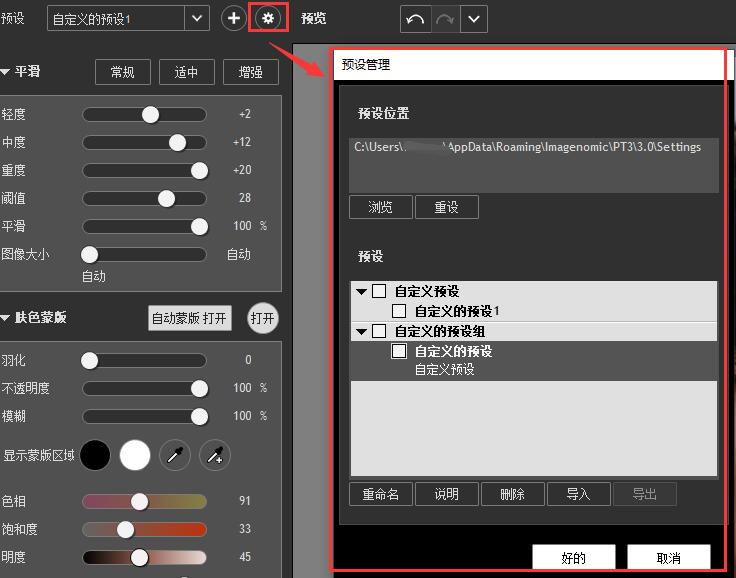
以上就是关于Portraiture的预设模板的保存与管理功能的相关详细介绍,拥有了模板以后,将大大提高我们的图片磨皮处理速度,当模板积累的足够多后,我们甚至不用怎么去手动调整参数,直接使用过往的某个模板即可,是不是非常方便呢?
作者:包纸
展开阅读全文
︾
读者也喜欢这些内容:

ps磨皮美白教程三种方法 ps滤镜怎么做
磨皮美白是人像后期修图的常用技巧之一。通过磨皮处理,能让人像皮肤显得细腻无暇,一扫高清镜头下的皮肤瑕疵;通过美白处理,能让人像皮肤变得白皙通透,提升美观。本文会给大家介绍ps磨皮美白教程三种方法,以及磨皮美白ps滤镜怎么做。感兴趣的小伙伴且听下文分解。...
阅读全文 >

photoshop人像精修步骤,ps如何导入磨皮插件
人像的拍摄,除了要注重拍摄阶段的光线控制、动作姿势、场景的布置外,还要注重后期的修图。人像精修是后期修图的重要环节,其中会涉及到人像的磨皮、形态的调整、轮廓的改善等,很考验后期人员的经验。本文会给大家介绍photoshop人像精修步骤,并教大家ps如何导入磨皮插件。...
阅读全文 >
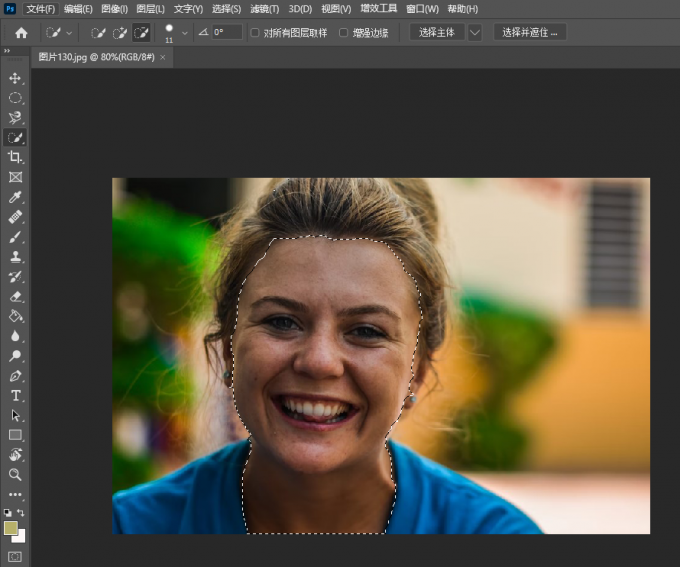
磨皮美白插件有用吗?ps怎么导入磨皮插件?
磨皮美白插件有用吗?当然有用,好用的磨皮美白插件简直就是修图“捷径”,即使是ps小白,也能通过插件快速而有效地完成修图。下面就给大家介绍一款好用的ps磨皮美白插件,同时也会教大家ps怎么导入磨皮插件。感兴趣的小伙伴关注起来不迷路!...
阅读全文 >

优惠券领取和使用的方法
...
阅读全文 >